
Wenn Sie schon seit einiger Zeit ein Musikliebhaber sind, verwenden und streamen Sie sicherlich Songs von verschiedenen Musik-Streaming-Diensten wie z Spotify. Und höchstwahrscheinlich sind Sie mit all den Liedern, die Sie gerade hören, bestens vertraut, insbesondere mit den Liedern, die Sie gerade hören Spotify sind DRM (Digital Rights Management) geschützt.
Das bedeutet, dass Sie die Songs nicht kopieren und herunterladen können, um sie auf anderen nicht autorisierten Geräten abzuspielen. Daher fragen sich einige von Ihnen weiter So kopieren Sie eine Playlist auf Spotify.
Kein Wunder, denn der DRM-Schutz der Songs ist eine tolle Sache. Dies verringert die Möglichkeit einer illegalen Nutzung der geschützten Songs und Inhalte. Es spielt keine Rolle, ob Sie ein Premium- oder ein kostenloser Benutzer sind, da beide keine Möglichkeit zum Herunterladen haben Spotify Songs und Playlists zum Teilen mit anderen und zum Abspielen auf verschiedenen anderen Geräten. Sie müssen nach anderen Möglichkeiten suchen, diese erfolgreich zu kopieren Spotify Playlists, die Sie lieben.
In diesem Beitrag geben wir Ihnen den Rücken frei. Wenn Sie diesen Artikel bis zum Ende lesen, werden Sie sicherlich die Lösungen verstehen, nach denen Sie gesucht haben.
Inhaltsverzeichnis Teil 1: Wie man eine Playlist kopiert Spotify mit automatisierten Spotify SelbstTeil 2: Wie man eine Playlist kopiert Spotify Verwendung einer Spotify Music ConverterTeil 3: Wie man eine Playlist kopiert Spotify mit dem Recorder-ToolTeil 4: FAQs zum Kopieren einer Playlist auf SpotifyTeil 5: Zusammenfassung
Wie bereits erwähnt, Spotify Songs sind DRM (Digital Rights Management) geschützt. Aus diesem Grund fällt es sowohl den Premium- als auch den Free-Nutzern schwer, ein Exemplar ihrer Lieblingsversion zu erhalten Spotify Lieder und Playlists. Jetzt stellen wir Ihnen drei Möglichkeiten vor, wie Sie es endlich schaffen können, beginnend mit der ersten.
Wenn Sie die Überschrift als Möglichkeiten verstanden haben, wie Sie eine Playlist kopieren können Spotify – was bedeutet, dass Sie das verwenden sollen Spotify Anwendung selbst, dies ist ein Leitfaden für Sie. Sie müssen nur eine haben Spotify Premium-Abonnement, um dies erfolgreich zu tun. Der Zweck des Kopierens eines bestimmten Spotify Wenn Sie eine Wiedergabeliste erstellen und sie unter Ihrer eigenen speichern, können Sie jedes Mal danach suchen, wenn Sie Lust haben, die darin enthaltenen Songs anzuhören.
Nun, sobald Sie eine bestimmte Playlist kopiert haben, bleibt Ihre Playlist dieselbe, auch wenn sich die ursprüngliche Playlist ändert. Um den Vorgang zu starten, müssen Sie sicherstellen, dass Sie dies auf dem tun Spotify Anwendung, die auf Ihrem PC installiert ist. Und jetzt sind hier die Schritte, die Sie befolgen müssen.
Lassen Sie uns in den nächsten Texten mehr über diese beiden erfahren.
Das erste, was Sie tun müssen, ist, Ihre zu öffnen Spotify Anwendung auf Ihrem PC. Bei der Ankunft an der Hauptschnittstelle des Spotify Anwendung, stellen Sie sicher, dass Sie nach der suchen Spotify Wählen Sie die Playlist aus, die Sie kopieren möchten. Sie können auf einen der Titel klicken, um ihn hervorzuheben.
Jetzt können Sie einfach die “Befehlstaste + A ”-Taste, wenn Sie einen Mac-Computer verwenden, oder die Schaltfläche „Strg + A ”-Taste auf einem WinComputer, um alle Titel der Playlist auswählen zu können. Dabei werden alle Titel grau hervorgehoben.

Nachdem Sie nun die Wiedergabeliste ausgewählt haben, die Sie kopieren möchten, können Sie einfach mit der rechten Maustaste auf einen Titel klicken und auf dem Bildschirm wird eine Liste mit Optionen angezeigt. Klicken Sie von den angezeigten auf „ergänzen Sie können nun einen beliebigen Namen für die Wiedergabeliste auswählen, in den die hervorgehobenen Wiedergabelisten oder Titel kopiert werden. Sie können auch ein “Neue Wiedergabeliste ” wenn Sie es speichern und auf ein anderes kopieren möchten.
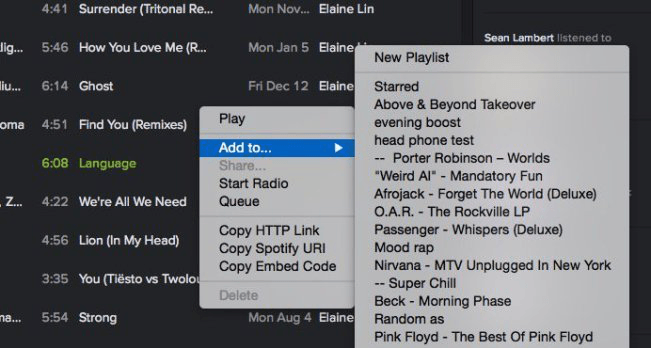
Nachdem wir die Diskussion des ersten Teils abgeschlossen haben, gehen wir nun zum nächsten über. Die nächsten beiden weiteren Möglichkeiten, die vorgestellt werden, beziehen sich nun auf Anleitungen, die Sie verwenden können, falls Sie die kopieren möchten Spotify Wiedergabeliste zum Speichern auf Ihrem PC oder anderen Geräten wie Mobilgeräten, Tablets und mehr.
Wie Sie in den ersten Abschnitten dieses Artikels gelesen haben, Spotify Lieder sind durch den DRM-Schutz (Digital Rights Management) geschützt, der den Benutzer daran hindert, Lieder und Wiedergabelisten frei zu kopieren auf anderen Geräten spielen. Diese Softwareanwendung, die DumpMedia Spotify Music Converter Entfernt den erwähnten Schutz und unterstützt den Download-Prozess, um sicherzustellen, dass die Audioqualität genauso gut ist wie das Original.
Die Verwendung dieses Tools gilt als die am meisten empfohlene aller vorgestellten Optionen. Zusätzlich zur Entfernung des DRM-Schutzes haben Sie auch die Möglichkeit, jeden Song in andere gewünschte Formate umzuwandeln oder zu konvertieren.
Hier ist, wie Sie es tun können.
Klicken Sie zum Herunterladen auf das Symbol unten und befolgen Sie die Schritt-für-Schritt-Anleitung. Schauen wir uns diese Schritte genauer an.
Kostenlos herunterladen Kostenlos herunterladen
Das erste, was Sie tun müssen, ist natürlich, dies zu haben DumpMedia Spotify Music Converter heruntergeladen und auf Ihrem PC installiert. Sobald Sie fertig sind, öffnen und starten Sie einfach das Programm, um es zu starten Spotify Anwendung. Sie können mit dem Hinzufügen der Dateien beginnen, indem Sie sie per Drag & Drop verschieben oder einfach nur die URL (den Link) der Datei hinzufügen.
Dieses Programm unterstützt die Stapelkonvertierung, die es ermöglicht, nicht nur eine Datei, sondern eine Zahl zu konvertieren. Viele Konvertierungen auf einmal sind kein Problem.

Nach dem Importieren und Hochladen der zu konvertierenden Songs ist der nächste Schritt die Auswahl des Ausgabeformats. Stellen Sie sicher, dass Sie unter den auf dem Bildschirm angezeigten Formaten ein beliebiges Format auswählen.
In diesem Fall sollten wir die Songs in ein von jedem Benutzer gewünschtes Format konvertieren. Sie können die Lieder konvertieren lassen MP3 Format oder irgendein anderes. Sie können dies tun, indem Sie zu „Alle Aufgaben in konvertieren ”In der oberen rechten Ecke des Bildschirms.

Der letzte Schritt wäre Klicken Sie auf die Schaltfläche "Konvertieren" um den Konvertierungsprozess zu starten. Dies dauert nur einige Zeit, da das Programm fünfmal schneller als alle anderen Konverter funktioniert.

Während der Konvertierung werden Statusleisten auf dem Bildschirm angezeigt, in denen Sie den Fortschritt des Vorgangs für jedes Lied überwachen können.
Nach ein paar Minuten erhalten Sie Ihr Spotify Songs konvertiert, heruntergeladen und auf Ihren PC kopiert.
Eine der Optionen, die Sie in Betracht ziehen können, um eine Kopie der zu erhalten Spotify Um Ihre Lieblings-Playlists zu erstellen, verwenden Sie die Recorder-Tools. Es gibt viele Rekorder, die Sie sehen können, wenn Sie im Internet und im Web gesucht haben. Hier möchten wir nur eines vorstellen: Replay Music.
Replay Music ist eines der besten Aufnahmetools, die Sie wahrscheinlich kennen. Wenn Sie nach einer anderen Möglichkeit suchen, können Sie Ihre Dateien speichern und kopieren Spotify Playlists, Sie können diese hier ausprobieren. Sie können die Songs im Handumdrehen aufnehmen lassen und anschließend den Import der Songs durchführen.
Sie müssen den folgenden Anleitungen folgen.
In den nächsten Texten werden die drei Schritte ausführlich erläutert.
Replay Music ist eine Anwendung, die Sie über das Internet herunterladen können. Als Erstes müssen Sie sicherstellen, dass Sie dies heruntergeladen und auf Ihrem PC installiert haben. Nach der Installation müssen Sie nur noch die Anwendung öffnen und auf die große Schaltfläche „Rekord ”Im oberen Bereich des Bildschirms.
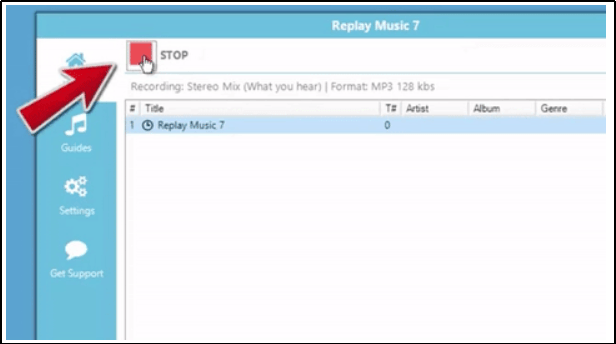
Jetzt, da Sie Ihre Replay Music-Anwendung ordnungsgemäß installiert haben müssen, müssen Sie jetzt nach Ihrer suchen Spotify Anwendung und starten Sie sie. Suchen Sie auf der Hauptoberfläche nach den Wiedergabelisten, die Sie kopieren möchten.
In diesem Schritt müssen Sie nur die Taste „Play ”-Taste, sobald eine bestimmte Playlist ausgewählt wurde. Anschließend startet „Replay Music“ automatisch den Aufnahmevorgang. Sie können einfach auf „Stoppen ”Taste, sobald die Wiedergabe beendet ist. Alle aufgezeichneten Dateien werden auf Ihrem PC gespeichert.
Das Faszinierende an dieser Anwendung ist, dass Sie nach Abschluss der Aufnahme den korrekten Künstlernamen, den Songtitel und die Albuminformationen erhalten. Sie können außerdem sicher sein, dass die Qualität der aufgenommenen Songs genauso gut ist wie die des Originals.
Q1. Wie kopiere ich eine ganze Playlist auf Spotify?
Starten Sie die Spotify app und starten Sie die Wiedergabe der Playlist, die Sie kopieren möchten. Klicken Sie dann auf einen der Songs und drücken Sie Strg + A auf Winoder Command + A auf dem Mac, um alle Songs auszuwählen. Klicken Sie mit der rechten Maustaste auf einen der Songs und gehen Sie zu Zur Playlist hinzufügen > Playlist erstellen. Sie können die Playlist auch zu einer der vorhandenen hinzufügen.
Q2. Ist eine Konvertierung legal? Spotify Musik zu MP3?
weiterverarbeitende Industrie Spotify zu MP3 für den persönlichen Gebrauch ist legal. Allerdings alle verteilen Spotify Das Herunterladen und Teilen mit anderen ist untersagt.
Q3. Kann ich a kopieren? Spotify Playlist auf ein anderes Konto?
Klicken Sie mit der rechten Maustaste auf eine Wiedergabeliste, die Sie teilen möchten Spotify Konten und klicken Sie auf die Option „Collaborative Playlist“. Mit dieser Methode erhalten beide Konten Zugriff zum Anzeigen und Ändern der Wiedergabeliste. Schritt 2 Klicken Sie erneut mit der rechten Maustaste auf die Wiedergabeliste und klicken Sie in der Dropdown-Liste auf „Teilen > Wiedergabelisten-URL kopieren“.
In diesem Beitrag wurden drei Anleitungen vorgestellt, die Ihnen helfen werden, schließlich Ihre Liebsten zu kopieren Spotify Wiedergabelisten. Sie können eine der angebotenen Optionen auswählen, aber die letzte und die dritte werden am meisten empfohlen.
Sind Sie auch auf der Suche nach diesen Ratgebern? Warum probieren Sie nicht eines der oben genannten aus?
